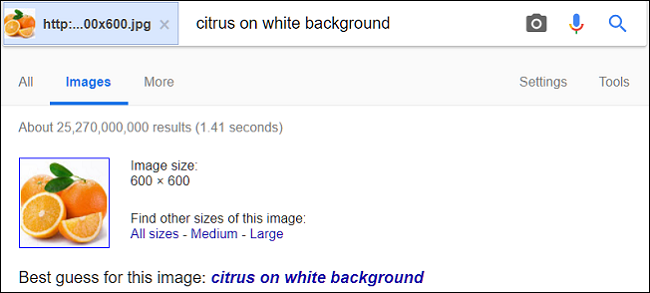
La búsqueda de imágenes de Google es una excelente manera de encontrar una imagen similar a una que ya tiene o de ayudarlo a localizar la fuente original de una foto en Internet. He aquí cómo utilizarlo.
Buscar una imagen en un sitio web
Si desea buscar una imagen que aparece en un sitio web, puede simplemente insertar la URL de la imagen en una búsqueda de imágenes de Google. El truco es que necesita la URL de la imagen en sí, no solo la dirección de la página en la que aparece la imagen.
En el sitio web, haga clic con el botón derecho en la imagen y luego haga clic en el comando «Copiar ubicación de imagen». Esto copia la URL de la imagen en su portapapeles.
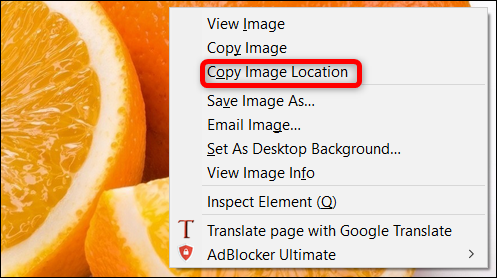
Dirígete a la página de Google Imágenes y luego haz clic en el botón «Buscar por imagen» (el icono de la cámara).
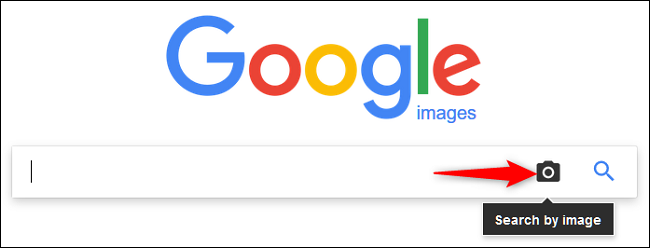
En la pestaña «Pegar URL de imagen», simplemente haga clic derecho en el campo y luego elija el comando «Pegar» (o presione Ctrl + V en Windows o Comando + V en Mac) para pegar la URL que copió anteriormente.
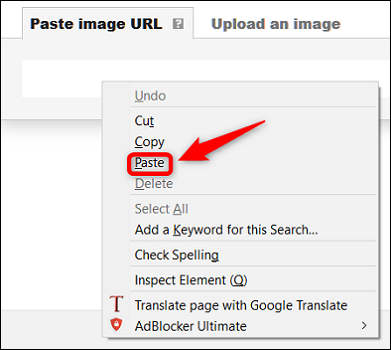
Después de pegar la URL, haga clic en el botón «Buscar por imagen».

Google debería devolver resultados con bastante rapidez.
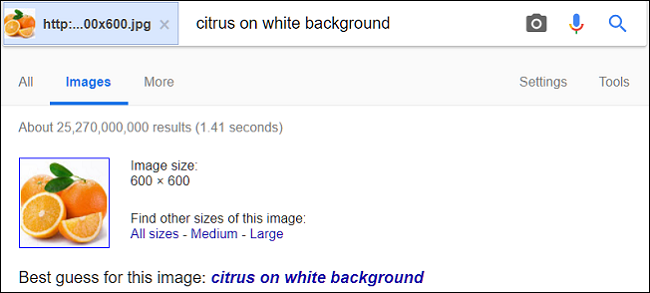
Además, si usa Chrome, este procedimiento es aún más fácil. Todo lo que tienes que hacer es hacer clic derecho en cualquier imagen en un sitio web y luego elegir el comando «Buscar imagen en Google».

¡Chrome te llevará directamente a los resultados de búsqueda!
Busque una imagen que ya tenga en su PC
Si tiene una copia local de una imagen (tal vez la descargó en algún momento y olvidó de dónde vino), puede cargarla en Google para realizar una búsqueda de imágenes.
Dirígete a la página de Google Imágenes y luego haz clic en el botón «Buscar por imagen» (el icono de la cámara).
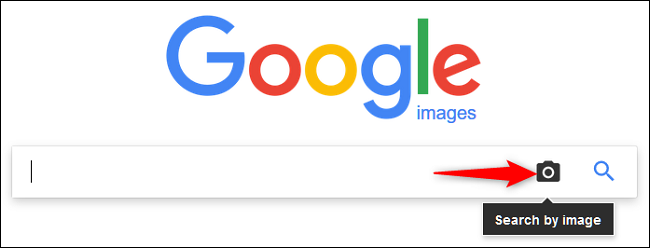
Esta vez, cambie a la pestaña «Cargar una imagen».
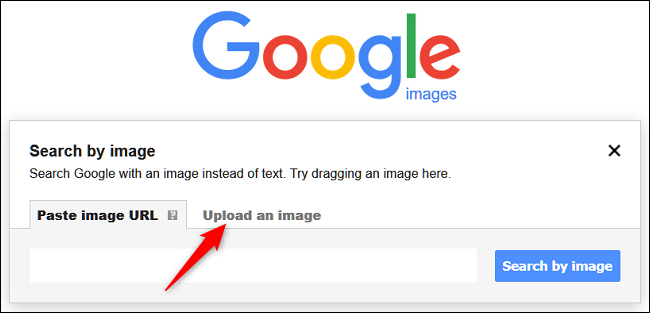
Puede cargar una imagen buscándola o arrastrándola directamente a esta pestaña. Haga clic en el botón «Examinar» para localizar una imagen en su PC.
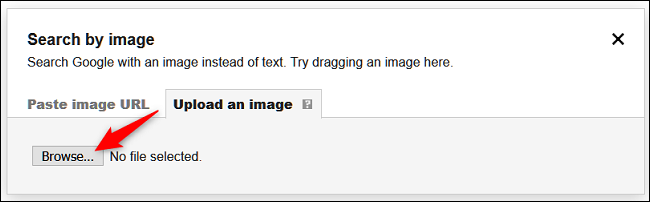
Busque y seleccione la imagen que desea cargar y luego haga clic en el botón «Abrir».
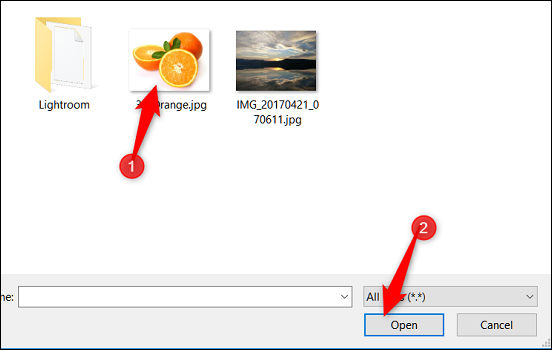
Alternativamente, puede encontrar la imagen en su PC y luego simplemente arrastrarla a la página de Imágenes de Google.

Después de que se cargue la imagen, será redirigido a la página de resultados con la «Mejor conjetura para esta imagen» de Google y una lista de sitios web en los que aparece la imagen.

Ya sea que esté buscando la fuente original de imágenes o simplemente desee ver otras imágenes similares a una que ha encontrado, Google Imágenes lo hace fácil.


